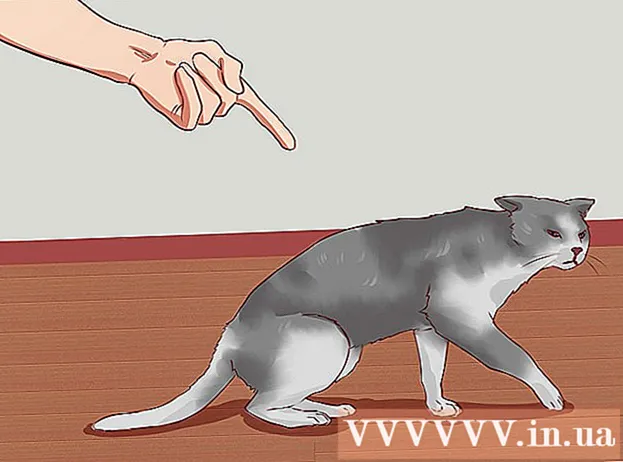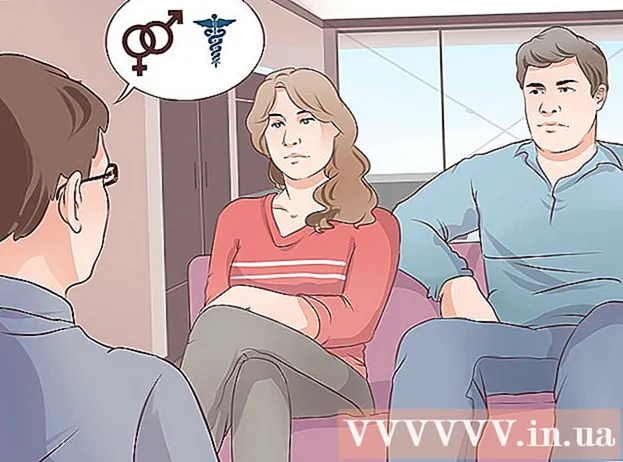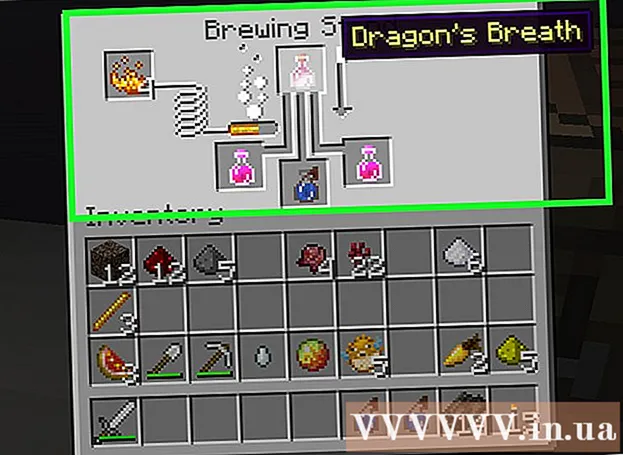Auteur:
Morris Wright
Denlaod Vun Der Kreatioun:
26 Abrëll 2021
Update Datum:
15 Mee 2024

Inhalt
Wann Dir en USB Drive oder SD Kaart ageschalt hutt an Dir bemierkt datt Är Dateie mat Ofkierzungen ersat goufen, ass Ären USB Drive wahrscheinlech mat engem Virus infizéiert. Glécklecherweis sinn Är Donnéeën nach ëmmer do, an nëmmen verstoppt.Mat e puer Befehle an e puer gratis Utilities, kënnt Dir d'Donnéeë recuperéieren an d'Infektioun vun Ärem Drive a Computer erofhuelen.
Ze trëppelen
Deel 1 vun 2: Erhuelung vum Drive
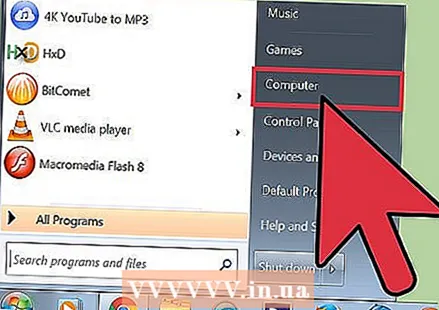 Verbannt de betroffenen USB Drive op Ärem Computer. Wann d'Fichieren op Ärem USB Drive zu Ofkierzungen ëmgewandelt sinn, existéieren Är Dateien tatsächlech nach ëmmer op enger verstoppter Plaz. Dës Prozedur restauréiert d'Dateien sou datt Dir se erëm gesinn.
Verbannt de betroffenen USB Drive op Ärem Computer. Wann d'Fichieren op Ärem USB Drive zu Ofkierzungen ëmgewandelt sinn, existéieren Är Dateien tatsächlech nach ëmmer op enger verstoppter Plaz. Dës Prozedur restauréiert d'Dateien sou datt Dir se erëm gesinn. - Klickt net op eng vun den Ofkierzungen op der USB Drive, soss kann d'Infektioun verbreeden.
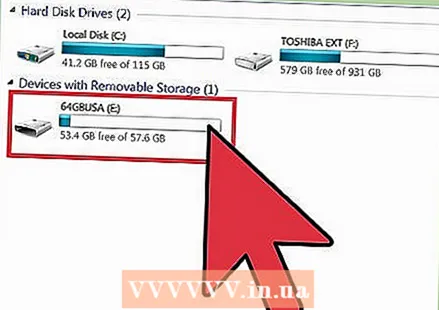 Bestëmmt de Drive Letter vum USB Drive. Dir musst de Fuerbréif vum USB-Laufwerk oder Erënnerungskaart vum Virus infizéiert wëssen. Dee schnellste Wee fir dëst ze fannen ass d'Fënster "Computer" / "Dëse PC" opzemaachen. De Drive Letter fir den USB Drive ass niewent dem Drive Numm.
Bestëmmt de Drive Letter vum USB Drive. Dir musst de Fuerbréif vum USB-Laufwerk oder Erënnerungskaart vum Virus infizéiert wëssen. Dee schnellste Wee fir dëst ze fannen ass d'Fënster "Computer" / "Dëse PC" opzemaachen. De Drive Letter fir den USB Drive ass niewent dem Drive Numm. - Press ⊞ Gewënn+E fir d'Fënster an all Windows Versioun opzemaachen.
- Klickt op de Folder Knäppchen an der Taskbar fir d'Fënster opzemaachen.
- Klickt op "Computer" am Startmenü wann Dir Windows 7 oder Vista benotzt.
 Öffnen de Command Prompt. Dir wäert dëse Problem mat e puer schnelle Befehle via de Command Window fixéieren. D'Prozedur fir de Command Prompt opzemaachen variéiert jee no der Versioun vu Windows déi Dir leeft:
Öffnen de Command Prompt. Dir wäert dëse Problem mat e puer schnelle Befehle via de Command Window fixéieren. D'Prozedur fir de Command Prompt opzemaachen variéiert jee no der Versioun vu Windows déi Dir leeft: - All Versioun - Press ⊞ Gewënn+R. a gitt "cmd" fir de Command Prompt ze starten.
- Windows 8 a méi spéit - Riets-klickt op de Windows Knäppchen a wielt "Command Prompt."
- Windows 7 a virdrun - Öffnen de Start Menu a wielt "Command Prompt".
 Typ.attrib -h -r -s / s / d X:\*.*an dréckt↵ Gitt eran. Ersetzen X mam Fuerbréif vun Ärem USB Drive. Zum Beispill, wann de Drive-Bréif vun Ärem USB-Drive E ass, da gitt attrib -h -r -s / s / d E: *. * an dréckt ↵ Gitt eran.
Typ.attrib -h -r -s / s / d X:\*.*an dréckt↵ Gitt eran. Ersetzen X mam Fuerbréif vun Ärem USB Drive. Zum Beispill, wann de Drive-Bréif vun Ärem USB-Drive E ass, da gitt attrib -h -r -s / s / d E: *. * an dréckt ↵ Gitt eran. - Dëst wäert d'Fichier'en an all Lies-Attributer verstoppen an d'Ofkiirzungen ewechhuelen.
- Dës Prozedur kann e puer Zäit daueren, ofhängeg vun der Unzuel vun Daten um USB Drive.
 Öffnen den onbenannten Dossier deen op Ärem USB Drive erstallt gouf. Dësen Ordner enthält all Daten déi virdru vun der Infektioun verstoppt goufen.
Öffnen den onbenannten Dossier deen op Ärem USB Drive erstallt gouf. Dësen Ordner enthält all Daten déi virdru vun der Infektioun verstoppt goufen.  Kopéiert déi erholl Daten op eng sécher Plaz op Ärem Computer. Dëst ass eng temporär Plaz wann Dir weider fuert. Dir kënnt en Ordner op Ärem Desktop erstellen fir d'Dateien elo ze speichern. Souvill d'Fichier'en vun Ärem USB fueren an engem designéierte Dossier.
Kopéiert déi erholl Daten op eng sécher Plaz op Ärem Computer. Dëst ass eng temporär Plaz wann Dir weider fuert. Dir kënnt en Ordner op Ärem Desktop erstellen fir d'Dateien elo ze speichern. Souvill d'Fichier'en vun Ärem USB fueren an engem designéierte Dossier. - Et kann Zäit dauere fir grouss Quantitéiten un Daten ze kopéieren.
 Riets-klickt op Äre fueren an "Computer" / "Dëse PC" a wielt "Format ". Dëst öffnet d'Formatfenster.
Riets-klickt op Äre fueren an "Computer" / "Dëse PC" a wielt "Format ". Dëst öffnet d'Formatfenster. - Formatéierung läscht Äre Drive komplett, also gitt sécher datt Dir all d'Daten dovun geläscht hutt.
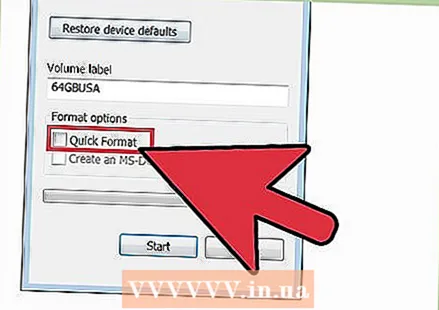 Maacht "Quick Format" un a klickt "Start '. Desaktivéiere "Quick Format" scannt den USB Drive fir d'Infektioun a läscht se. Formatéierung dauert e bëssen Zäit bis et fäerdeg ass.
Maacht "Quick Format" un a klickt "Start '. Desaktivéiere "Quick Format" scannt den USB Drive fir d'Infektioun a läscht se. Formatéierung dauert e bëssen Zäit bis et fäerdeg ass.
Deel 2 vun 2: Scannt Äre Computer
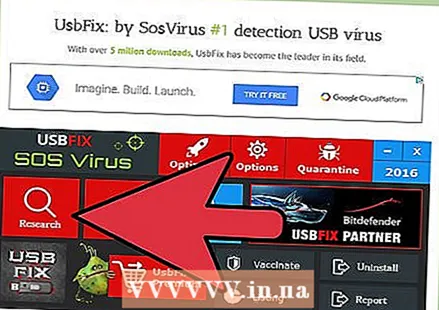 Eroflueden a lafen UsbFix. Dëst ass e gratis Programm deen no de meeschten USB Infektiounen siche kann an se dann ewechhuelen. Dir kënnt et gratis eroflueden vun fosshub.com/UsbFix.html.
Eroflueden a lafen UsbFix. Dëst ass e gratis Programm deen no de meeschten USB Infektiounen siche kann an se dann ewechhuelen. Dir kënnt et gratis eroflueden vun fosshub.com/UsbFix.html. - Klickt op de "Fuerschung" Knäppchen nodeems Dir UsbFix leeft. Dëst fänkt un Ärem USB Drive ze scannen.
- Klickt op de "Clean" Knäppchen nodeems de Scan fäerdeg ass. Dëst wäert all Infektiounen ewechhuelen déi UsbFix fannen.
 Gitt sécher datt Ären Antivirus Programm aktuell ass. Wann de Drive infizéiert gouf wärend et mat Ärem Computer verbonne war, ass Äre Computer och infizéiert. Den éischte Schrëtt fir eng Infektioun ze bekämpfen ass sécher ze stellen datt Ären Antivirus Programm aktuell ass. Dir kënnt normalerweis no Aktualiséierunge kucken andeems Dir op Ären Antivirus Symbol klickt a klickt op "Update Definitions".
Gitt sécher datt Ären Antivirus Programm aktuell ass. Wann de Drive infizéiert gouf wärend et mat Ärem Computer verbonne war, ass Äre Computer och infizéiert. Den éischte Schrëtt fir eng Infektioun ze bekämpfen ass sécher ze stellen datt Ären Antivirus Programm aktuell ass. Dir kënnt normalerweis no Aktualiséierunge kucken andeems Dir op Ären Antivirus Symbol klickt a klickt op "Update Definitions". - Wann Dir nach keen Antivirus installéiert hutt, sollt Dir dat direkt maachen. Populär gratis Antivirus Programmer si Avast!, Bit Defender a Windows Defender.
- Wann den USB-Drive infizéiert ass nodeems en en anere Computer ugeschloss ass, ass et besser de Besëtzer vum Computer z'informéieren datt Är Drive infizéiert ass.
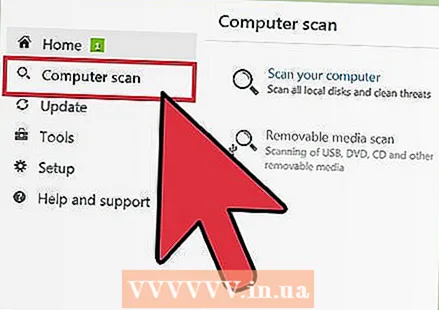 Fuert e Scan mam installéierten Antivirus Programm. Nodeems Dir Ären Antivirus Programm aktualiséiert oder installéiert hutt, musst Dir als éischt Äre Computer scannen. Dëst ass besonnesch wichteg wann Dir e Scan net oft leeft.
Fuert e Scan mam installéierten Antivirus Programm. Nodeems Dir Ären Antivirus Programm aktualiséiert oder installéiert hutt, musst Dir als éischt Äre Computer scannen. Dëst ass besonnesch wichteg wann Dir e Scan net oft leeft. 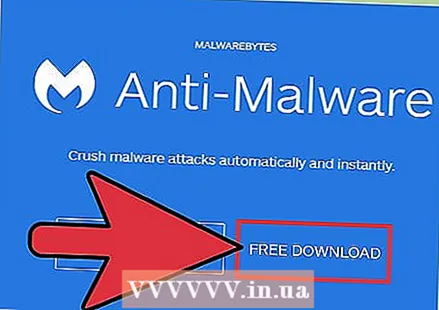 Eroflueden an installéieren Malwarebytes Anti-Malware. Déi gratis Versioun vun dësem Programm kann déi meescht üblech Infektiounen detektéieren an ewechhuelen. Dir kënnt et gratis eroflueden vun malwarebytes.org.
Eroflueden an installéieren Malwarebytes Anti-Malware. Déi gratis Versioun vun dësem Programm kann déi meescht üblech Infektiounen detektéieren an ewechhuelen. Dir kënnt et gratis eroflueden vun malwarebytes.org. - Wielt déi gratis Lizenz wärend der Installatioun.
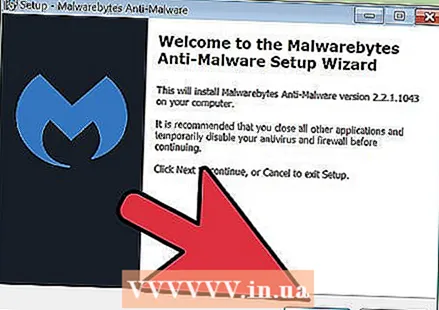 Run Anti-Malware an installéiert all verfügbar Updates. Dir sidd gefrot fir Aktualiséierungen ze kontrolléieren wann Anti-Malware fir d'éischt start. Eroflueden an installéieren déi verfügbar Updates ier de Scan leeft.
Run Anti-Malware an installéiert all verfügbar Updates. Dir sidd gefrot fir Aktualiséierungen ze kontrolléieren wann Anti-Malware fir d'éischt start. Eroflueden an installéieren déi verfügbar Updates ier de Scan leeft.  Fänkt e Scan mat Anti-Malware un. Dëse Scan wäert ongeféier 20-30 Minutten daueren.
Fänkt e Scan mat Anti-Malware un. Dëse Scan wäert ongeféier 20-30 Minutten daueren.  Klickt op "Quarantine All" nodeems de Scan fäerdeg ass. Dëst läscht all infizéiert Dateie beim Scannen.
Klickt op "Quarantine All" nodeems de Scan fäerdeg ass. Dëst läscht all infizéiert Dateie beim Scannen.